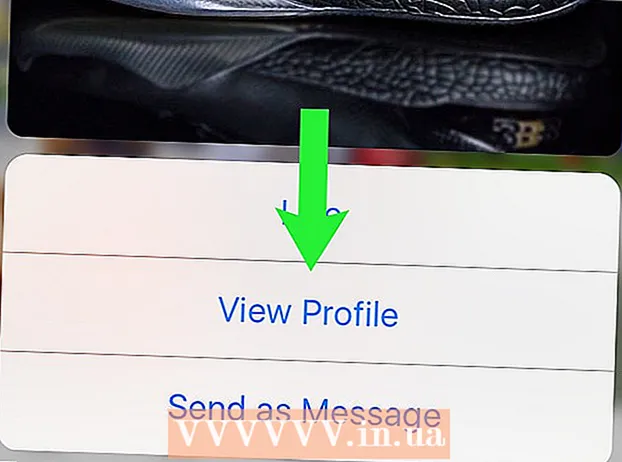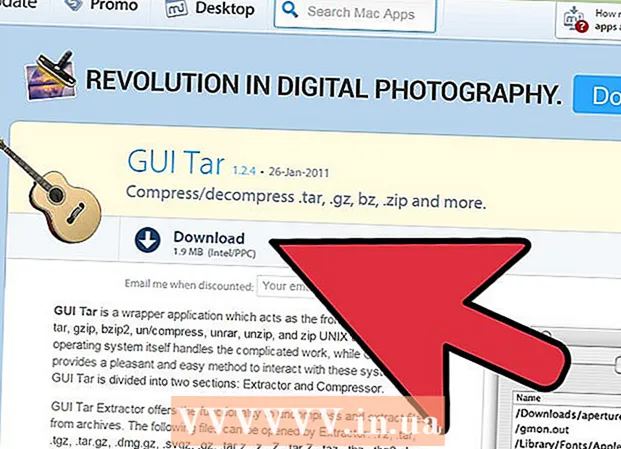Avtor:
Frank Hunt
Datum Ustvarjanja:
12 Pohod 2021
Datum Posodobitve:
1 Julij. 2024

Vsebina
- Stopati
- Metoda 1 od 2: Besedilo poravnajte vodoravno
- 2. metoda od 2: Besedilo poravnajte navpično
- Nasveti
Microsoft Word ponuja široko paleto možnosti za prilagajanje dokumentov - pravzaprav tako veliko, da je težko ugotoviti, kako narediti preproste stvari, kot je centriranje besedila. Na srečo je metodo enostavno zapomniti, ko jo poznate. Preprosto kliknite možnost "Center" pod oznako "Odstavek" na vrhu strani (ali pritisnite Ctrl + E, bližnjico za preklop med centriranim in poravnanim besedilom v levo).
Stopati
Metoda 1 od 2: Besedilo poravnajte vodoravno
 Izberite besedilo, ki ga želite centrirati. Če je v dokumentu že besedilo, ga morate najprej izbrati. Kazalec miške postavite na začetek besedila, ki ga želite centrirati. Kliknite in držite levi gumb miške. Premaknite kazalko na konec besedila, ki ga želite izbrati. Besedilo mora biti zdaj obdano s prozornim modrim okvirjem.
Izberite besedilo, ki ga želite centrirati. Če je v dokumentu že besedilo, ga morate najprej izbrati. Kazalec miške postavite na začetek besedila, ki ga želite centrirati. Kliknite in držite levi gumb miške. Premaknite kazalko na konec besedila, ki ga želite izbrati. Besedilo mora biti zdaj obdano s prozornim modrim okvirjem.  V zgornji orodni vrstici kliknite gumb "Center". Sledite tem navodilom:
V zgornji orodni vrstici kliknite gumb "Center". Sledite tem navodilom: - Oglejte si orodno vrstico na vrhu Wordovega okna (območje z vsemi možnostmi). V zgornjem levem kotu je treba izbrati besedo "Start" (to je privzeto). Če ne (ali če niste prepričani), kliknite "Start".
- Nato poglejte pod naslov "Odstavek", ki je pod "Start" in na desni. Videli bi tri majhne gumbe, ki so videti kot strani z besedilom, poravnanim levo, sredino in desno.
- Kliknite gumb s središčem besedila.
 Prekličite izbor besedila. Besedilo, ki ste ga izbrali, mora biti zdaj enakomerno poravnano med levim in desnim robom. Zdaj kliknite, kamor želite nadaljevati s tipkanjem, in nadaljujte s preostalim delom dokumenta.
Prekličite izbor besedila. Besedilo, ki ste ga izbrali, mora biti zdaj enakomerno poravnano med levim in desnim robom. Zdaj kliknite, kamor želite nadaljevati s tipkanjem, in nadaljujte s preostalim delom dokumenta. - Če besedilo ni centrirano, ste ga pred pritiskom na srednji gumb verjetno pomotoma preklicali. Besedilo bi morali poravnati, ko je izbrano, ne da bi kje drugje na strani kliknili.
 Kliknite gumb "Center", če še niste ničesar vtipkali. Če je dokument popolnoma prazen, kliknite gumb "Center", kot je bilo prej navedeno, in celotno besedilo, ki ga vnesete, bo poravnano na sredino.
Kliknite gumb "Center", če še niste ničesar vtipkali. Če je dokument popolnoma prazen, kliknite gumb "Center", kot je bilo prej navedeno, in celotno besedilo, ki ga vnesete, bo poravnano na sredino. - Če želite na koncu dokumenta dodati centrirano besedilo, kliknite konec dokumenta, pritisnite tipko enter ali return, da začnete novo vrstico, nato kliknite gumb "Center".
 Ali pritisnite Ctrl + E. S to kombinacijo tipk preklapljate med levo poravnanim besedilom in centriranim besedilom. Ko se uporablja z izbranim besedilom, se besedilo spremeni v centrirano (in ob ponovnem pritisku tipk nazaj). Če ga uporabite v prazni vrstici, se bo poravnava kazalca spremenila tako, da bodo naslednje besede, ki jih vnesete, centrirane.
Ali pritisnite Ctrl + E. S to kombinacijo tipk preklapljate med levo poravnanim besedilom in centriranim besedilom. Ko se uporablja z izbranim besedilom, se besedilo spremeni v centrirano (in ob ponovnem pritisku tipk nazaj). Če ga uporabite v prazni vrstici, se bo poravnava kazalca spremenila tako, da bodo naslednje besede, ki jih vnesete, centrirane.  Z drugimi gumbi spremenite poravnavo. Različne poravnave besedila lahko dobite z gumbi poleg gumba "Center" v orodni vrstici. Vsi delujejo na enak način kot srednji gumb. Gumbi za poravnavo so od leve proti desni:
Z drugimi gumbi spremenite poravnavo. Različne poravnave besedila lahko dobite z gumbi poleg gumba "Center" v orodni vrstici. Vsi delujejo na enak način kot srednji gumb. Gumbi za poravnavo so od leve proti desni: - Poravnaj levo
- Centriranje
- Poravnajte desno
- Utemelji (podobno kot pri centriranju, le da se besede samodejno raztegnejo, tako da so vse vrstice enake širine).
2. metoda od 2: Besedilo poravnajte navpično
 Izberite besedilo, ki ga želite centrirati. Ta metoda poravna besedilo na polovico med zgornjim in spodnjim robom strani. Za začetek izberite besedilo na enak način, kot če bi ga poravnali vodoravno (glejte zgornjo metodo).
Izberite besedilo, ki ga želite centrirati. Ta metoda poravna besedilo na polovico med zgornjim in spodnjim robom strani. Za začetek izberite besedilo na enak način, kot če bi ga poravnali vodoravno (glejte zgornjo metodo). - Preskočite ta korak, če še niste ničesar vtipkali. Ko končate, bo besedilo, ki ga vnesete, centrirano navpično.
 Odprite meni "Postavitev". Sledite tem navodilom:
Odprite meni "Postavitev". Sledite tem navodilom: - Kliknite "Nastavitev strani" v zgornji orodni vrstici (desno od privzeto izbranega zavihka "Domov").
- Kliknite gumb "Nastavitev strani".
- V oknu, ki se odpre, kliknite zavihek "Postavitev".
 Izberite centrirano navpično poravnavo. V zavihku, ki ste ga pravkar izbrali, poiščite polje »Poravnaj navpično«. Izberite "Center".
Izberite centrirano navpično poravnavo. V zavihku, ki ste ga pravkar izbrali, poiščite polje »Poravnaj navpično«. Izberite "Center".  Uporabi spremembe. S klikom na »V redu« se spremeni poravnava in se vrne v dokument. Če želite, lahko z možnostmi pod "Uporabi za" spremenite, kateri deli dokumenta naj bodo navpično centrirani.
Uporabi spremembe. S klikom na »V redu« se spremeni poravnava in se vrne v dokument. Če želite, lahko z možnostmi pod "Uporabi za" spremenite, kateri deli dokumenta naj bodo navpično centrirani. - Če ste na primer izbrali besedilo, ki ga želite centrirati navpično, v meniju »Uporabi za« izberite možnost »Izbrano besedilo«.
Nasveti
- Če ustvarjate naslov dokumenta, boste morda želeli besedilo povečati, ne pa samo centrirati. Oglejte si naš članek o spreminjanju velikosti pisave.
- Če želite poudariti pomembne informacije, jih lahko poleg centriranja ali namesto njih naredite krepko, ležeče ali podčrtano. Te možnosti so privzeto levo od možnosti poravnave pod naslovom "Pisava".